Android에서 이미지 크기를 조정하는 방법
많은 Android 사용자에게 이미지 크기를 조정하는 것은 답답하고 시간이 많이 걸리는 작업일 수 있습니다. 다행히도 이 과정을 간소화할 수 있는 훌륭한 앱이 있다는 점이 다행입니다. 이러한 앱은 몇 번의 탭만으로 큰 사진을 찍고 온라인이나 소셜 미디어에 공유하기에 적합하도록 완벽하게 축소할 수 있습니다. 일괄 처리 기능을 사용하면 각 이미지를 수동으로 편집할 필요 없이 여러 장의 사진 크기를 빠르게 조정할 수 있습니다.
압축, 자르기, AI 업스케일링과 같은 유용한 기능으로 최종 이미지 품질을 제어할 수 있습니다. 이 6가지 강력한 크기 조정 앱을 사용하면 더 이상 작은 사진으로 눈을 찡그리거나 끝없는 메가픽셀을 스크롤할 필요 없이 완벽한 크기의 이미지를 얻을 수 있습니다. 이러한 편리한 도구 덕분에 Android 기기에서 이미지 크기를 조정하는 것이 훨씬 더 빠르고 쉬워졌습니다.
1부. Android에서 사진 크기를 조정해야 하는 이유는 무엇인가요?
놀랍도록 강력한 카메라가 탑재된 Android 기기로 인해 사용자들은 그 어느 때보다 쉽게 멋진 고해상도 사진을 찍을 수 있게 되었습니다. 하지만 이러한 메가픽셀은 대가를 치르게 되는데, 지나치게 큰 이미지 파일은 소중한 저장 공간을 차지하고 온라인에서 공유하기가 번거로울 수 있습니다. 바로 이 점이 Android에서 이미지 크기를 조정하는 방법이 중요한 이유입니다.
소셜 미디어나 메시징 앱에 게시하기 전에 사진 크기를 조정하면 몇 가지 유익한 목표를 달성할 수 있습니다. 첫째, 이미지 파일 크기를 줄여 디바이스 저장 공간을 절약하고 업로드가 데이터 요금제나 대역폭 한도를 소모하지 않도록 방지할 수 있습니다. 인스타그램이나 페이스북과 같은 소셜 플랫폼은 어차피 더 작은 압축 이미지를 위해 설계되었습니다. 전체 1,200만 화소 사진을 업로드하면 앱에서 완전히 전송되거나 제대로 표시되지 않을 수 있습니다.
둘째, 크기를 조정하면 온라인 공유를 위한 이미지의 시각적 품질을 실제로 향상시킬 수 있습니다. 최고 해상도는 종종 과한 경우가 많으며, 이미지를 축소하면 작은 화면에서 더 선명하게 보이도록 도와줍니다. 메가픽셀 수가 많다고 해서 항상 화질이 우수한 것은 아닙니다. 신중하게 크기를 조정하면 의도한 디스플레이 크기에 맞게 사진의 픽셀을 최적화할 수 있습니다.
마지막으로, 제한된 데이터 요금제를 사용하거나 성능이 낮은 디바이스를 사용하는 수신자를 위해 이미지 파일을 작게 만드는 것도 고려합니다. 수신자에게 불필요한 20MB의 사진을 다운로드하도록 요청하는 것은 성가신 일이 될 수 있습니다. 공유를 위해 파일 크기를 1~2MB로 조정하는 것이 더 사려 깊습니다.
올바른 Android 크기 조정 앱을 사용하면 이러한 이점을 쉽게 누릴 수 있으며, 온라인에 게시할 때 멋진 사진이 환상적으로 보이도록 할 수 있습니다. 약간의 노력으로 저장 공간 효율성, 이미지 품질, 소셜 미디어 참여도를 높일 수 있습니다.
2부. 안드로이드 이미지 리사이저를 사용하여 안드로이드에서 사진 크기 조정하는 방법
1. codenia 이미지 크기
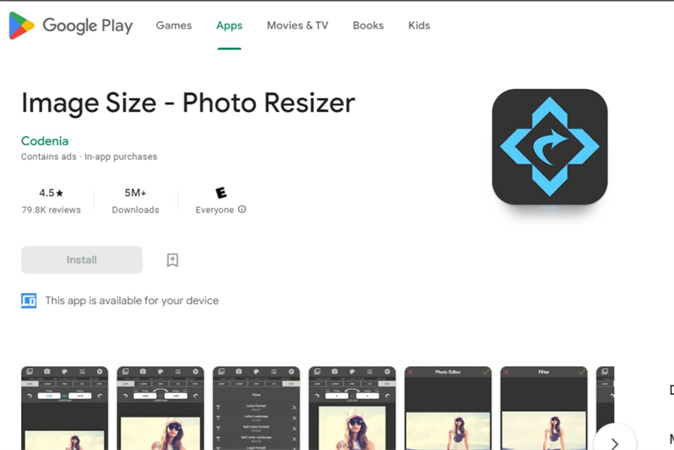
가격: 무료 / $4.99
코데니아 이미지 크기는 안드로이드에서 사진 크기를 조정하는 간단하고 효과적인 방법을 제공합니다. 사용자는 이미지를 열고 사용자 지정 치수를 입력한 다음 원하는 가로세로 비율로 수동 또는 자동으로 자릅니다. 파일 크기를 줄이기 위해 JPEG 품질을 조정할 수 있습니다. 크기 입력, 자르기, 압축과 같은 핵심 크기 조정 요구 사항을 처리합니다. 무료 버전에는 광고가 포함되어 있으며, 4.99달러의 프로 버전은 광고가 제거되어 있습니다.
장점
- 간단하고 직관적인 인터페이스
- 기본적인 크기 조정에 효과적
- 크기 사전 설정 사용 가능
- 이미지 품질 유지
단점
- 일괄 처리 기능 부족
- 고급 편집 도구 없음
2. Pixlr
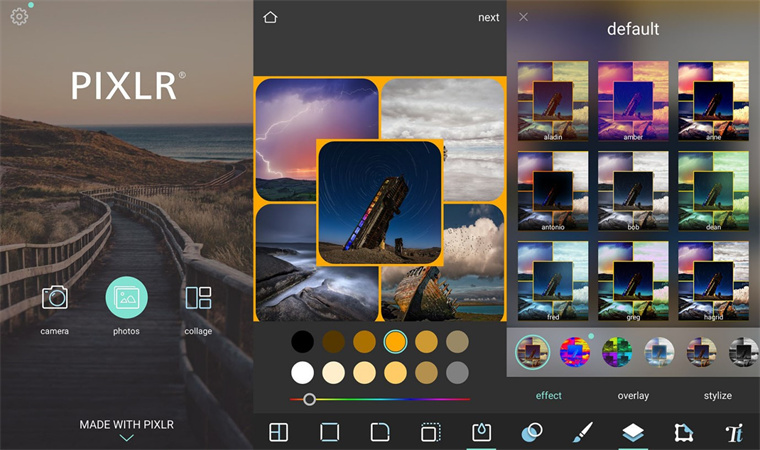
가격: 무료 / $1.99
Pixlr는 크기 조정 기능도 포함된 강력한 사진 편집기입니다. 자동 색상 보정, 필터, 테두리, 텍스트 및 자르기 기능을 제공합니다. 강력한 편집 도구 세트는 단순한 크기 조정을 넘어 본격적인 이미지 편집에 적합합니다. 하지만 안드로이드 사진 크기 조정만 필요한 사용자에게는 광범위한 기능이 과할 수 있습니다. 크기 조정된 이미지에는 워터마크가 없습니다. 무료 버전에는 광고가 포함되어 있으며, 1.99달러의 Pixlr 프리미엄은 광고를 제거하고 추가 도구를 잠금 해제합니다.
장점
- 강력한 편집 기능
- 직관적인 크기 조정 도구
- 자동 색상 보정
- 다양한 크리에이티브 필터 및 효과
단점
- 고급 도구는 크기 조정에만 과도할 수 있습니다.
- 전문 앱보다 크기 조정에 더 많은 시간이 소요됨
3. Resize Me
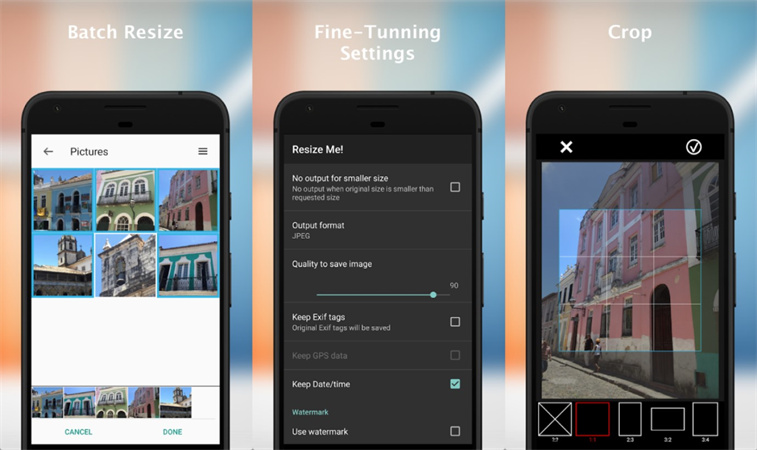
가격: 무료 / $1.49
Resize Me는 빠르고 쉬운 이미지 크기 조정을 전문으로 합니다. EXIF 데이터를 유지하면서 JPEG와 PNG의 크기를 조정합니다. 일괄 처리 기능을 사용하면 여러 사진의 크기를 동시에 조정할 수 있습니다. 무료 버전과 유료 버전은 별도의 앱입니다. 1.49달러의 프로 버전은 광고를 제거하고 사용자 지정 압축과 같은 추가 기능을 잠금 해제합니다.
장점
- EXIF 데이터 유지
- 여러 이미지 일괄 크기 조정
- 이미지를 압축하여 파일 크기 줄이기
- 간단하고 깔끔한 인터페이스
단점
- 일관되지 않은 일괄 크기 조정 관련 일부 문제
- 제한된 사용자 지정 옵션
4. Photo & Picture Resizer
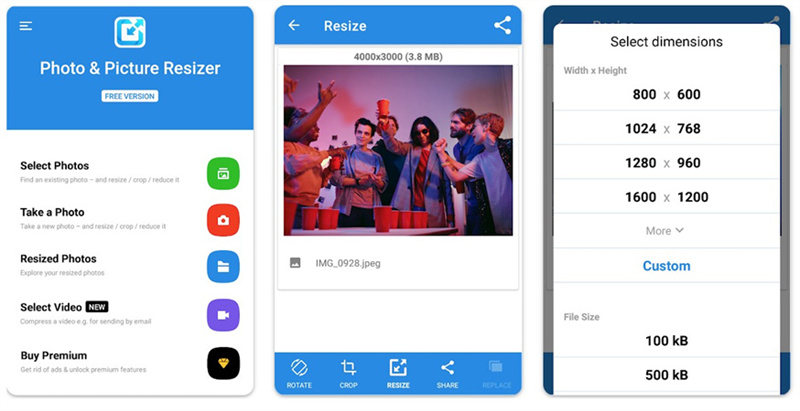
가격: 무료
사진 및 사진 리사이저는 크기 조정에 간단한 접근 방식을 취합니다. 사용자가 사진을 선택하거나 사전 설정 크기를 선택하거나 사용자 지정 크기를 정의하면 이미지 크기가 조정됩니다. 이것이 기능의 전부이지만, 간단한 프로세스는 기본적인 크기 조정 작업에 적합합니다. 크기가 조정된 사진에는 워터마크가 표시되지 않습니다. 크기 조정 전용 유틸리티인 만큼 고급 편집 옵션이 부족합니다. 하지만 간편한 워크플로우와 완전 무료 가격 덕분에 빠른 크기 조정에 좋은 선택입니다.
장점
- 매우 간단한 크기 조정 과정
- 완전 무료 사용
- 크기 조정된 이미지에 워터마크 없음
단점
- 크기 조정 이외의 기능이 매우 제한적임
- 일괄 처리 기능 없음
5. Image Size
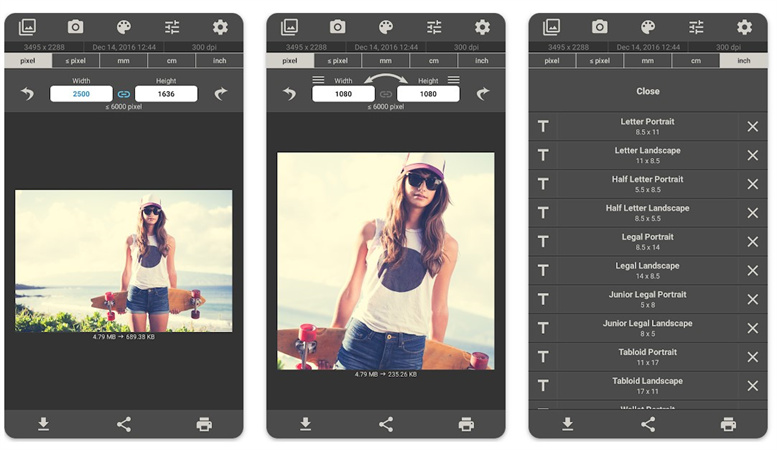
가격 무료
이미지 크기는 특히 이미지 크기 조정 기능에 중점을 둡니다. 픽셀 크기, 인치/센티미터 또는 백분율로 사진 크기를 조정할 수 있습니다. 저장, 이메일, 인쇄와 같은 유용한 옵션도 포함되어 있습니다. 직관적인 인터페이스를 통해 몇 번의 탭만으로 이미지 크기를 조정할 수 있습니다. 단점은 핵심 크기 조정 이외의 일괄 처리 또는 편집 기능이 없다는 것입니다. 가끔 크기 조정이 필요한 경우라면 무료 옵션으로 충분하지만, 고급 사용자라면 더 많은 기능을 원할 수 있습니다.
장점
- 직관적인 크기 조정 관련 기능
- 픽셀, 백분율 또는 물리적 단위로 크기 조정
- 유용한 내보내기 옵션
단점
- 한 번에 하나의 이미지 크기만 조정할 수 있음
- 편집 기능이 전혀 없음
6. PicsArt
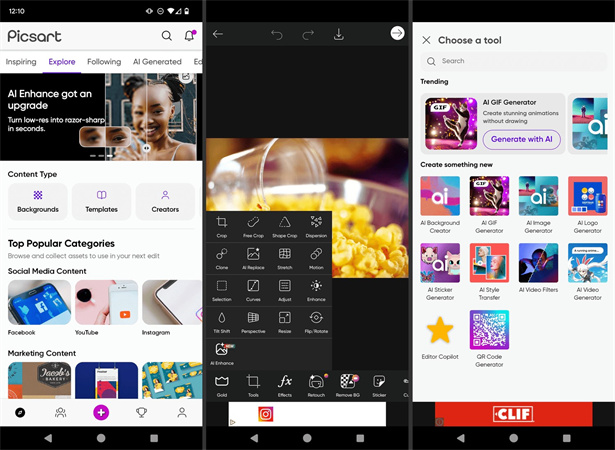
가격: 무료 / 월 $7.99
PicsArt는 간편한 크기 조정 기능과 함께 전문가 수준의 사진 편집 도구를 제공합니다. 전체 크리에이티브 제품군을 통해 사용자는 단순히 크기를 변경하는 것 이상으로 이미지를 향상시킬 수 있습니다. 크기 조정 기능은 사진을 열고 '이미지 크기 조정'을 선택한 다음 새 치수를 입력하기만 하면 됩니다. 다양한 편집 옵션이 있어 세밀한 사진 편집에 적합합니다. 무료 버전에는 광고가 포함되어 있지만, 7.99달러의 골드 구독을 이용하면 광고가 제거되고 추가 도구가 제공됩니다.
장점
- 강력한 크리에이티브 편집 도구
- 쉽고 빠른 크기 조정 도구
- 수백 가지의 효과 및 필터
단점
- 크기를 조정하기 위해 고급 도구가 필요하지 않습니다.
- 기본 사용자에게는 복잡할 수 있음
프로 팁: 화질 손실 없이 사진 크기를 조정할 수 있는 최고의 데스크톱 앱
HitPaw Univd (HitPaw Video Converter)는 내장된 이미지 편집기를 통해 데스크톱에 모든 기능을 갖춘 이미지 편집 및 크기 조정 기능을 제공합니다. 이 도구를 사용하면 사진 크기를 조정하는 것이 더 이상 복잡하지 않습니다.
이미지 편집기 내에서 다음을 수행할 수 있습니다:- 사진 일괄 가져오기
- 화질 손실 없이 정확한 픽셀 크기 또는 백분율로 이미지 크기 조정하기
- 자르기 및 회전
- 색감, 밝기, 대비 등을 조정합니다.
- 워터마크 오버레이
- JPG, PNG, TIFF 등 원하는 형식으로 내보내기
이 변환기에서 이미지 편집기를 사용하여 사진 크기를 조정하는 단계
1 단계:HitPaw Univd를 컴퓨터에 다운로드하여 설치하고 실행합니다.
2 단계:+ 아이콘을 클릭하여 이미지를 가져옵니다. HitPaw Univd의 "이미지 편집기" 기능을 설치합니다. 여기에서 여러 파일을 쌓아 일괄 크기 조정합니다.

3 단계:변형에서 픽셀 또는 백분율로 정확한 치수를 입력하여 이미지 크기를 확대/축소합니다. 회전과 같은 다른 매개변수도 조정할 수 있습니다.

4 단계:준비가 되면 내보내기를 클릭하여 크기가 조정된 파일을 출력합니다. 편리한 '모두 적용' 기능으로 변환을 일괄 처리할 수 있습니다.

안드로이드에서 이미지 크기 조정에 관한 자주 묻는 질문
Q1. Android에서 인쇄할 이미지의 크기를 조정하려면 어떻게 해야 하나요?
A1. Android의 내장 갤러리 앱에는 정밀한 인쇄 해상도를 위한 고급 제어 기능이 없습니다. 가장 좋은 방법은 이미지를 HitPaw와 같은 데스크톱 사진 편집기로 전송하여 실제 인쇄에 맞게 픽셀과 DPI 크기를 완벽하게 조정하는 것입니다.
Q2. Instagram용 Android에서 사진 크기를 조정할 수 있나요?
A2. 예, 일부 Android 크기 조정 앱을 사용하면 소셜 미디어에 맞게 크기를 사용자 지정하거나 Android에서 사진 크기를 조정할 수 있습니다. 하지만 HitPaw와 같은 데스크톱 소프트웨어는 더 큰 유연성을 제공합니다. 정확한 메가픽셀을 입력할 수 있을 뿐만 아니라 소셜용 이미지를 내보내기 전에 색상을 수정하고, 필터를 적용하고, 텍스트를 추가하는 등의 작업을 할 수 있습니다.
결론
안드로이드의 기본 이미지 크기 조정 및 편집 도구는 정밀한 조정이 필요한 창의적인 프로젝트에는 제한적으로 느껴질 수 있습니다. 하지만 HitPaw Univd (HitPaw Video Converter)와 같은 애플리케이션은 강력한 데스크톱 솔루션을 제공하여 모바일의 기능을 훨씬 뛰어넘는 유연한 일괄 변환 기능을 제공합니다.
HitPaw Univd는 크기 조정 외에도 자르기, 효과 등을 처리할 수 있어 창의적인 프로젝트에 적합합니다. 더 이상 형편없는 모바일 편집기에 국한되지 마세요. 데스크톱에서 바로 최고의 이미지 향상 도구 상자를 사용하세요!









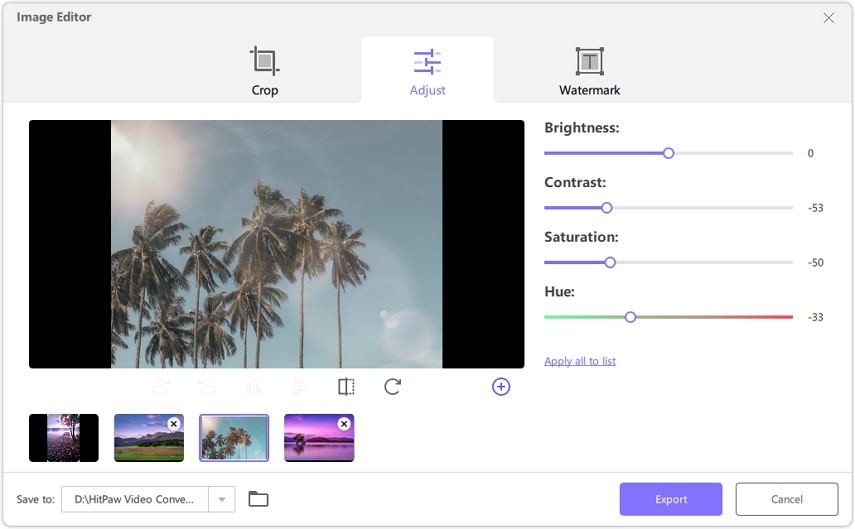

 HitPaw Edimakor
HitPaw Edimakor HitPaw VikPea
HitPaw VikPea
기사 공유하기:
제품 등급 선택:
김희준
편집장
새로운 것들과 최신 지식을 발견할 때마다 항상 감명받습니다. 인생은 무한하지만, 나는 한계를 모릅니다.
모든 기사 보기댓글 남기기
HitPaw 기사에 대한 리뷰 작성하기